No.2ベストアンサー
- 回答日時:
・J列に入力すると、入力した行を灰色
・I列に入力すると、入力した行を黄色
条件が二つになりますので、まとめてという訳にはいきませんので、二つ条件を入れる必要があります。
>A~Lまでの範囲
ではなく、添付されている画像からするとセルA6~???からと正確に条件を入れる範囲を選択する必要があります。
例えば、データがA6~L30までだとした場合(添付画像参照して下さい)予めA6~L30までを選択しておきます。
条件を付ける範囲を選択したのち、「条件付き書式」→「ルールの管理」を選択→左上の「新規ルール」を選択→「数式を使用して、書式設定するセルを決定」を選択
数式を入れる枠内に =$J6<>"" の式を入れ、「書式」からグレーを選択し「OK」→「OK」でまた「ルールの管理」画面に戻ります。
同じく左上の「新規ルール」を選択→「数式を使用して、書式設定するセルを決定」を選択
数式入力欄に =$I6<>"" の式を入れ、「書式」から黄色を選択し「OK」→「OK」→「OK」で条件付き書式が設定されます。(添付したサンプル画像を参照して下さい)
※ 例えば行単位ではなく、列単位で色を設定したい場合は次の式になります。
<例> =$J6<>"" → =J$6<>"" となります。($マークの場所に注意)
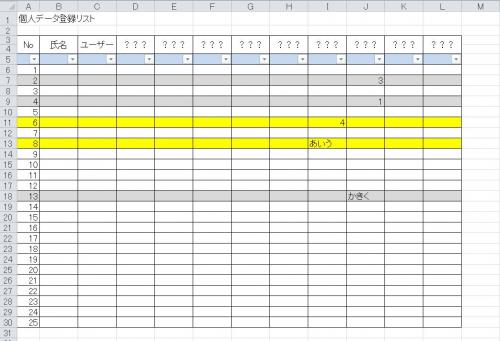

No.1
- 回答日時:
こんにちは!
画像の配置通りだとすると
A6~L6以降の色を付けたいセルを範囲指定 → 条件付き書式 → 新しいルール → 数式を使用して・・・ → 数式欄に
=$J6<>""
と入力 → 書式 → 塗りつぶしから「灰色」を選択しOK
次に範囲指定したまま → 条件付き書式 → ・・・中略・・・ → 数式欄に
=$I6<>""
とし → 書式 → 塗りつぶしから「黄」を選択しOK
※ 同じ行のI・J列に入力がある場合どちらを優先するか?という問題が出てきます。
「書式ルールの表示」ダイアログボックスの上側にあるルールが優先されますので、
「ルールの削除」の右側にある▲・▼で優先順位を選択してみてください。m(_ _)m
お探しのQ&Aが見つからない時は、教えて!gooで質問しましょう!
似たような質問が見つかりました
- Excel(エクセル) エクセルで条件付き書式を使わずにセルの文字の色を変える方法を教えて下さい 8 2023/07/28 01:15
- Excel(エクセル) 【条件付き書式】countifsで複数条件を満たしたセルを赤くする方法 2 2023/02/09 23:53
- Visual Basic(VBA) VBAについて教えてください 4 2022/11/10 12:44
- Excel(エクセル) 条件付書式 Sheet1からSheet2に転記した時の転記ミスを反映させたい 5 2022/05/21 09:52
- Excel(エクセル) エクセルで”入力シート”の文字書式の変更を”出力シート”で同じ文字書式で印刷したいです。VBA希望 4 2023/04/24 11:07
- その他(Microsoft Office) EXCELのセルへの色づけ 2 2023/06/07 01:22
- Excel(エクセル) VLOOKUP が機能しない、その原因は何 ? 8 2022/10/19 12:06
- Excel(エクセル) 条件付き書式 別のシートで色付けされたセルデータの転記漏れを防ぐ書式を入れたい 4 2022/04/22 06:36
- Excel(エクセル) 条件付き書式の色付きセルのカウント方法について 2 2022/10/21 14:51
- Excel(エクセル) Excel 記入欄に網掛けして、文字が入力されたら網掛けが消える設定 5 2023/02/05 11:00
このQ&Aを見た人はこんなQ&Aも見ています
-


「環境が人を育てる」って本当?環境によって人格や生き方は本当に変わるのか
環境が人生に与える影響は実際どれほどのものなのか、専門家の田宮由美さんに伺った。
-


エクセル 特定の文字を入れると他のセルの色が変わる
Excel(エクセル)
-


日付入力→指定のセルの色を塗りつぶし
Excel(エクセル)
-


Excelについて あるセルに文字が入ったら違うセルに色が付き、 色がついたセルに文字を入力したら色
Excel(エクセル)
-
-
4

別のセルに値が入力されたら、対象のセルの色を変えたいです。
Excel(エクセル)
-
5

あるセルに特定の文字列を打つと、他のセルに決められた文字が自動入力するように
Excel(エクセル)
-
6

数字を入力するとセルに色が付くようにするには
Excel(エクセル)
-
7

エクセルで日付を入力したらカレンダーに色を塗る
Excel(エクセル)
-
8

Excelで、「特定のセル」に入力したら→「別のセル」に「○」を自動表示する方法
Excel(エクセル)
-
9

エクセルで、日付を入力すると、別のセルに文字を自動的に表示させるようにするには。
Excel(エクセル)
-
10

(Excel)あるセルに文字を入力しただけで、同じブック内のほかのワークシートにも、同じ文字が自動的に入るようにするには?
Excel(エクセル)
-
11

エクセルで知らない間に行がずれていた
Excel(エクセル)
-
12

E列のセルに数値が入れば(空白でなければ)B列の同じ行のセルに色がつく
その他(Microsoft Office)
-
13

エクセル 入力したら色の変化。複数セル
Windows 7
-
14

Excel にて条件付き書式の色にさらに上塗りをしたいです。
Excel(エクセル)
-
15

エクセルで条件付き書式を使わずにセルの文字の色を変える方法を教えて下さい
Excel(エクセル)
関連するカテゴリからQ&Aを探す
このQ&Aを見た人がよく見るQ&A
デイリーランキングこのカテゴリの人気デイリーQ&Aランキング
-
Excelデータをコピペして、ペー...
-
スプレッドシート、Excelでの数...
-
エクセルの関数について教えて...
-
スプレッドシートで使う数式を...
-
Microsoft Officeの中古は信用...
-
エクセルで会社の従業員のデー...
-
Excelで50個のセルに同じ文字を...
-
エクセルの表で1年間の曜日を...
-
エクセルでの特別な文字を上に...
-
エクセルで不等号記号(≠)が上に...
-
エクセルでB列でフィルターをか...
-
エクセルでセルに標準で入力さ...
-
Excelで、項目の種類ごとにカウ...
-
【マクロ】アクティブセルにブ...
-
EXCELの質問です 119から足した...
-
【マクロ】アクティブセルの、...
-
【マクロ】アクティブセルの行...
-
エクセルの空欄をつめて、次の...
-
Excelの数式について教えてくだ...
-
非表示列の再表示に失敗
マンスリーランキングこのカテゴリの人気マンスリーQ&Aランキング
-
エクセルVBA、別ブックへ転記す...
-
エクセルでの作業計算方法について
-
時間によってファイル名が変わ...
-
【関数】適切な文字数の数字を...
-
Excelについて教えてください
-
エクセル初心者です 関数の入れ...
-
【マクロ】ファイル名の変更に...
-
UNIQUE関数が使えないバージョ...
-
エクセルの計算
-
【関数】先頭だけにある、半角...
-
Excelで、決まった行を繰り返し...
-
Excelでセルの値が同じか...
-
LOOKUP関数を使えばいいのでし...
-
Excel
-
はがきについて。
-
エクセルの条件付き書式につい...
-
エクセルのデーターが2か月前の...
-
エクセル②
-
エクセルで「-0.0」と表示さ...
-
Microsoft1Officeの互換ソフト...
おすすめ情報












